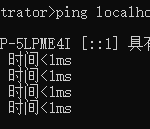小米6,于2020年3月26日官宣:停止开发版内测公测。这意味着,3月26日的开发版已经算是终结版了。
所以抽空,写一个完整的小米6 MIUI11 Magisk 刷机图文教程。
刷机后,可以稳定使用xposed框架。
那么,开始教程:
- 手机充满电,并整机备份:建立完整的本地备份,并将MIUI/backup/AllBackup下的备份目录拷贝到电脑上。
- 参考官方网站说明,解锁BL:解锁BootLoader
- 下载TWRP recovery镜像(cofface_recovery_8.0_20180225.img):
- 下载Recovery刷入工具(coffaceToolV1.2.1.exe):
- 刷入三方TWRP Recovery:
关机,长按音量-键和开关键启动手机,进入fastboot模式,USB接入电脑。 - 启动Recovery刷入工具

- 耐心等待,直到系统进入TWRP的Recovery,如果提示手势解锁,请输入正确的手势以便解锁系统分区。
- 进入TWRP首页

- 如果你是首次刷系统,点右上的清除按钮,然后格式化Data分区。
之后然后滑动按钮,将data等数据区恢复出厂设置。这步骤又称作双清。
- 下载手机开发包:miui_MI6_20.3.26_c8081cf18a_9.0-wesley_iui-Final-33cbfcb6af.zip
- Recovery 状态下,USB线连接电脑,电脑会识别MTP模式,将 miui_MI6_20.3.26_c8081cf18a_9.0-wesley_iui-Final-33cbfcb6af.zip 上传到手机的根目录
- 返回首页,点左上的安装按钮
- 找到并选择系统刷机包:miui_MI6_20.3.26_c8081cf18a_9.0-wesley_iui-Final-33cbfcb6af.zip

- 滑动确认刷入

- 刷入成功后,会有系统APP等细节选项,按需设置后,完成初始化的系统APP等设置,返回到TWRP的首页。
- 下载Magisk等系统扩展包:Magisk_EdXposed.rar
- Recovery 状态下,USB线连接电脑,电脑会识别MTP模式,将扩展包解压后的5个文件上传到手机的根目录
- 返回首页,点左上的安装按钮
- 找到Magisk-v20.4(20400).zip,滑动刷入Magisk。

- 刷完后,返回首页,点重启,然后点击系统。之后,手机会自动重启。

- 耐心等待手机进入系统,如果持续5分钟未进入系统,可以长按电源键后自动重启设备。
- 进入系统后,按正常设置好WiFi,小米账户密码等信息。
- 如果系统中没有Magisk Manager图标,则安装根目录的:Magisk Manager.ver.7.5.1.build.267.apk
- 启动Magisk Manager,点击左上,呼出菜单,选择模块,之后点击底部加号进入模块文件选择界面

- 左侧选文件管理

- 选内部存储

- 选择 Riru Core v19.527.zip 后点击确定

- 刷入成功后,点左上返回

- 用相同方法,刷入Riru_EdXposed-v0.4.5.1_beta(4463)_(YAHFA)(4463).zip,然后点击右下黄色重启键。
- 系统重启后,Magisk Manager的模块中可以看到刚才刷入成功的两个模块。以后如果模块有更新,你可以通过Magisk Manager的下载项更新对应模块。
- 安装内存卡根目录的:EdXposedManager-4.5.7-45700-org.meowcat.edxposed.manager-release.apk
- 启动EdXposedManager,就可以像使用xposed框架一样安装所需模块了。左侧菜单,可以使用下载,下载你需要的模块。在模块中,激活模块后,重启手机即可使模块生效。
- 最后,上传手机的完整备份并恢复。
- 至此,小米6的完整root,Magisk以及安装EdXposed教程就全部讲解完毕。
未经允许不得转载:阿藏博客 » 小米6 MIUI11 root Magisk Xposed 框架完整刷机图文教程